ArcMap制图
ArcMap配图知识介绍

1. 应用分级符号方法 (1)单击AddData按钮,打开AddData对话框。 (2)通过Look下拉列表框确定加载数据 (3)单击Add按钮(数据层被加载到新地图中)。 (4) 鼠标指针放在States数据层上单击右键,打 开More Color调色板。 (5) 在调色板中选择所需要的色彩单击左键,设 置行政区划图颜色作为背景。 (6) 在内容表中将鼠标指针放在Cities数据层上 双击左键。 (7) 打开Layer Properties对话框。 (8)单击Symbology标签进入Symbology选项卡。
面状要素:通过不同的面状图案或色彩,包括色 彩的色度、亮度、饱和度的差别,来表示不同的类 型或不同的等级。
无论点哪种要素,都可以依据属性特征采取:
单一符号(Single Symbol)
分类符号(Unique Symbol)
分级符号(Graduated Symbol)
分级色彩(Graduated Color) 比率符号(Proportional Symbol) 组合符号(Multivariate Symbol) 统计图形(Statistical Charts) 彩色阴影(Color-Shaded)等多种表示方法实现 数据的符号化,编制符合需要的各种地图。
(九)分类栅格符号设置
专题栅格数据(Thematic Rasters)是栅格数据 中的重要类型,如栅格类型的土地利用图植被覆盖 图等。 分类栅格符号表示方法是表达专题栅格数据的 一种常用方法,是用不同的颜色表示不同的专题类 别,表面上类似于分类色彩符号法。
(十) 分级栅格符号设置
分类栅格符号表示方法主要用于表示栅格数据 类型的分类图,而分级栅格符号表示方法则主要是 用于表示栅格数据类型的分级图,诸如地势图、植 被指数图、地下水位图等。Spots.img
ArcMap制图输出

ArcMap 系统不仅为用户编制地图提供了非 常丰富的功能和途径,而且从实际应用出发, 将常用的地图输出样式制作成地图模板 (Map Template),可以直接调用,减少了 很多常规的设置。当然,也可以根据工作需 要定制自己的地图模板
一、地图模板操作
1、调用地图模板
2、创建地图模板
3、保存地图模板
如果对已有的地图模板进行了一定的修改,或 者您打算把编制好的一幅地图保存为模板文件,并 且使所保存的模板文件可以随时出现在默认模板文 件目录中,以便以后应用。
二、制图版面设置
制图版面设置包括图面尺寸设置、图框大小设 置、地图底色设置等相关的几个方面。 (一)图面尺寸设置
ArcMap窗口包括数据视图(Data View)和版 面视图(Layout View),在正式输出地图之前,首 先应该进入版面视图,并按照地图的用途、比例尺、 打印机或绘图机的型号,设置图面的尺寸,也就是 纸张的大小。 如果没有设置,系统将应用默认的打印机或绘 图机,以及相应的默认纸张尺寸。
(一)增加制图数据组
(二)复制地图数据组
(三)设置总图数据组
根据输出地图中现有的两个数据组,将一个数 据组作为说明另一个数据组(样图数据组)空间位 置或区位关系的总图数据组(Overview Data Frame) 时,一个总图可 以对应若干样图,一旦总图与样图的关系建立起来, 调整样图范围时,总图中的定位样图将同时发生相 应的调整,包括位置与大小。
图形比例尺虽然不能精确地表达制图比例,但 可以用于地图测量,而且随地图本身的变形与缩放 一起变化。 由于两种比例尺标注各有优缺,所以在地图上 同时放置两种比例尺。
2、放置数字比例尺
(四)指北针的设置与放置
(整理)ArcMap 地图编辑制图与输出.
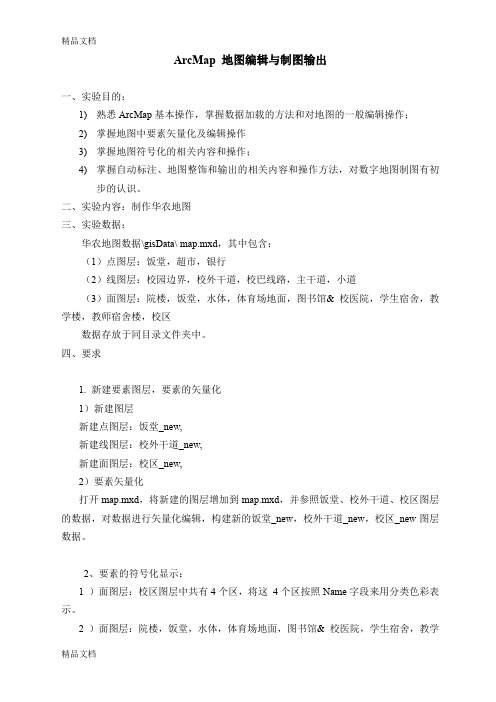
ArcMap 地图编辑与制图输出一、实验目的:1)熟悉ArcMap基本操作,掌握数据加载的方法和对地图的一般编辑操作;2)掌握地图中要素矢量化及编辑操作3)掌握地图符号化的相关内容和操作;4)掌握自动标注、地图整饰和输出的相关内容和操作方法,对数字地图制图有初步的认识。
二、实验内容:制作华农地图三、实验数据:华农地图数据\gisData\ map.mxd,其中包含:(1)点图层:饭堂,超市,银行(2)线图层:校园边界,校外干道,校巴线路,主干道,小道(3)面图层:院楼,饭堂,水体,体育场地面,图书馆& 校医院,学生宿舍,教学楼,教师宿舍楼,校区数据存放于同目录文件夹中。
四、要求1. 新建要素图层,要素的矢量化1)新建图层新建点图层:饭堂_new,新建线图层:校外干道_new,新建面图层:校区_new,2)要素矢量化打开map.mxd,将新建的图层增加到map.mxd,并参照饭堂、校外干道、校区图层的数据,对数据进行矢量化编辑,构建新的饭堂_new,校外干道_new,校区_new图层数据。
2、要素的符号化显示:1 )面图层:校区图层中共有4个区,将这4个区按照Name字段来用分类色彩表示。
2 )面图层:院楼,饭堂,水体,体育场地面,图书馆& 校医院,学生宿舍,教学楼,教师宿舍楼,各图层分别按不同的颜色来表示,颜色自定。
3)线图层:校外干道,主干道,小道,根据道路的等级,分别使用不同线宽、颜色来表示。
4)线图层:校园边界,:橘黄色,Width : 1 ;样式:Dashed : 6 : 1。
5)线图层:校巴线路,使用不同线宽、符号来表示6)点图层:饭堂,超市,银行,分别采用不同点状符号表示,符号尺寸为123. 注记标注1 )对校区图层使用Name 字段使用自动标注,标注统一使用Country2 样式,大小为16。
2 )对院楼图层区使用Name 字段使用自动标注,大小为13,字体、颜色自定。
ArcMap绘图功能
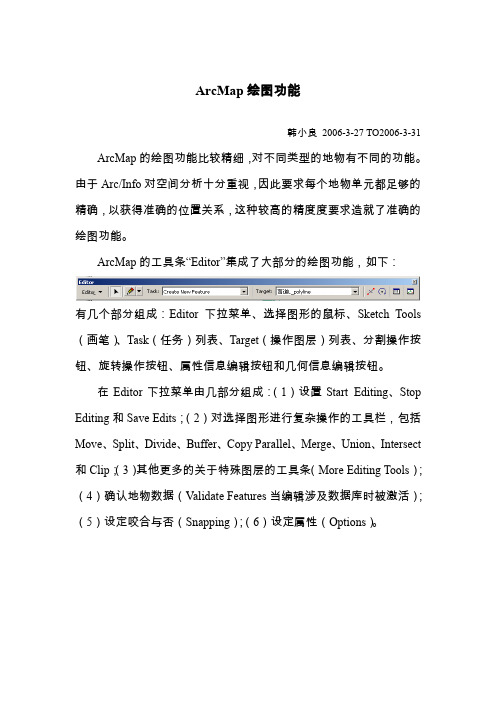
ArcMap绘图功能韩小良2006-3-27 TO2006-3-31 ArcMap的绘图功能比较精细,对不同类型的地物有不同的功能。
由于Arc/Info对空间分析十分重视,因此要求每个地物单元都足够的精确,以获得准确的位置关系,这种较高的精度度要求造就了准确的绘图功能。
ArcMap的工具条“Editor”集成了大部分的绘图功能,如下:有几个部分组成:Editor下拉菜单、选择图形的鼠标、Sketch Tools (画笔)、Task(任务)列表、Target(操作图层)列表、分割操作按钮、旋转操作按钮、属性信息编辑按钮和几何信息编辑按钮。
在Editor下拉菜单由几部分组成:(1)设置Start Editing、Stop Editing和Save Edits;(2)对选择图形进行复杂操作的工具栏,包括Move、Split、Divide、Buffer、Copy Parallel、Merge、Union、Intersect 和Clip;(3)其他更多的关于特殊图层的工具条(More Editing Tools);(4)确认地物数据(Validate Features当编辑涉及数据库时被激活);(5)设定咬合与否(Snapping);(6)设定属性(Options)。
是选择图形的鼠标,选定后的图形就是操作的对象;可以点选、框选。
Sketch Tools用来选择适当的画笔来画图,由于所有的地物要素最后都是由点和点间的线段组成的,所以每个画笔实际上是一个描点和点间线段的工具。
它既找寻出所描点的位置,又设定了点间线段的类型(直线段或弧段)和长度等参数。
Task(任务)列表就是标明选择操作的类型,当该操作对选择对象来说可执行时,Sketch Tools(画笔)工具会被激活,无法操作时,不被激活。
任务列表可选择的任务有:创建(Create Tasks)、更改(Modify Tasks)、拓扑编辑(Topology Tasks)和其他编辑(Other Tasks)。
arcmap多边形内绘制等间距直线

arcmap多边形内绘制等间距直线
【原创实用版】
目录
1.ArcMap 简介
2.多边形内绘制等间距直线的方法
3.具体操作步骤
4.总结
正文
ArcMap 是由 Esri 公司开发的一款地理信息系统 (GIS) 软件,可用于创建、编辑、分析和管理地理空间数据。
在本文中,我们将介绍如何在 ArcMap 中绘制多边形内的等间距直线。
要在 ArcMap 中绘制多边形内的等间距直线,可以使用以下步骤:
1.打开 ArcMap 软件并加载需要绘制多边形的地理数据。
2.在“Geometry”工具栏中选择“Polygon”工具,然后单击地图上的合适位置以创建多边形。
3.在“Geometry”工具栏中选择“Linear”工具,然后单击地图上的合适位置以创建一条直线。
4.在“Geometry”工具栏中选择“Split”工具,然后单击多边形内的直线以将其分割成两个部分。
5.在“Geometry”工具栏中选择“Delete”工具,然后单击多边形内的直线以将其删除。
6.重复步骤 4 和 5,直到多边形内的所有直线都被删除。
7.在“Geometry”工具栏中选择“Add”工具,然后单击地图上的合适位置以添加新的点。
8.在“Geometry”工具栏中选择“Link”工具,然后将新的点与多边形内的其他点连接起来,以创建等间距直线。
9.在“Geometry”工具栏中选择“Save”工具,然后将绘制的等间距直线保存为地理数据。
以上是在 ArcMap 中绘制多边形内的等间距直线的具体操作步骤。
arcmap标准图例
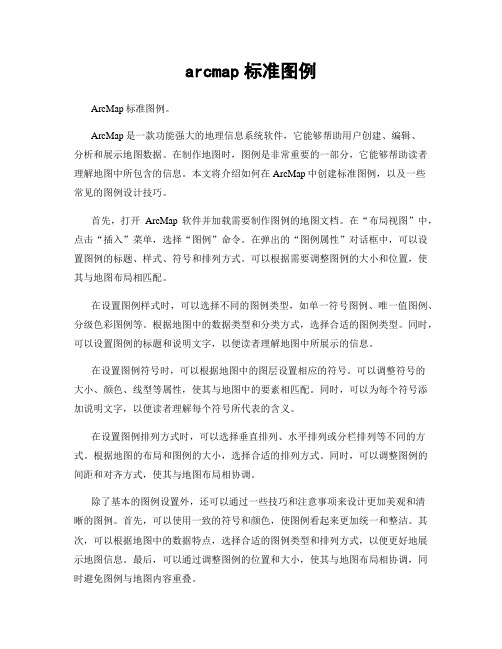
arcmap标准图例ArcMap标准图例。
ArcMap是一款功能强大的地理信息系统软件,它能够帮助用户创建、编辑、分析和展示地图数据。
在制作地图时,图例是非常重要的一部分,它能够帮助读者理解地图中所包含的信息。
本文将介绍如何在ArcMap中创建标准图例,以及一些常见的图例设计技巧。
首先,打开ArcMap软件并加载需要制作图例的地图文档。
在“布局视图”中,点击“插入”菜单,选择“图例”命令。
在弹出的“图例属性”对话框中,可以设置图例的标题、样式、符号和排列方式。
可以根据需要调整图例的大小和位置,使其与地图布局相匹配。
在设置图例样式时,可以选择不同的图例类型,如单一符号图例、唯一值图例、分级色彩图例等。
根据地图中的数据类型和分类方式,选择合适的图例类型。
同时,可以设置图例的标题和说明文字,以便读者理解地图中所展示的信息。
在设置图例符号时,可以根据地图中的图层设置相应的符号。
可以调整符号的大小、颜色、线型等属性,使其与地图中的要素相匹配。
同时,可以为每个符号添加说明文字,以便读者理解每个符号所代表的含义。
在设置图例排列方式时,可以选择垂直排列、水平排列或分栏排列等不同的方式。
根据地图的布局和图例的大小,选择合适的排列方式。
同时,可以调整图例的间距和对齐方式,使其与地图布局相协调。
除了基本的图例设置外,还可以通过一些技巧和注意事项来设计更加美观和清晰的图例。
首先,可以使用一致的符号和颜色,使图例看起来更加统一和整洁。
其次,可以根据地图中的数据特点,选择合适的图例类型和排列方式,以便更好地展示地图信息。
最后,可以通过调整图例的位置和大小,使其与地图布局相协调,同时避免图例与地图内容重叠。
总之,ArcMap是一款功能强大的地理信息系统软件,它能够帮助用户创建标准图例,并通过一些技巧和注意事项设计出更加美观和清晰的图例。
希望本文介绍的内容能够帮助用户更好地使用ArcMap软件,制作出高质量的地图图例。
arcmap 圆角矩形

arcmap 圆角矩形ArcMap圆角矩形是一种常见的地图设计元素,它使用弧形边缘代替传统的直角矩形边缘,给地图增添了一定的美观度。
在这篇文档中,我们将详细介绍ArcMap圆角矩形的制作方法和使用技巧。
制作ArcMap圆角矩形的方法ArcMap圆角矩形的制作方法非常简单,只需要几个简单的步骤即可完成。
下面是具体的制作方法:1. 打开ArcMap软件并创建一个新的地图文档。
2. 在地图文档中选择“插入”选项卡,然后选择“图形”选项卡下的“矩形”。
3. 在地图上绘制一个矩形。
4. 在“属性”窗口中选择“线宽/线颜色”选项卡,然后选择您要使用的线宽和颜色。
5. 在“属性”窗口中选择“符号”选项卡,然后选择“边框”选项卡下的“弧形”。
6. 在“符号”窗口中选择您要使用的弧形样式。
7. 调整弧形的半径大小直到满意为止。
8. 最后,保存您的地图文档并渲染。
使用ArcMap圆角矩形的技巧虽然ArcMap圆角矩形的制作方法非常简单,但您仍然需要掌握一些技巧来使得圆角矩形更适合您的地图设计。
下面是一些有用的技巧:1. 选择适当的半径大小在制作ArcMap圆角矩形时,您需要选择适当的弧形半径大小来使其更加吸引人。
在选择半径大小时,请参考其他地图设计元素以及地图主题来确保圆角矩形与地图整体设计相符。
2. 选择适当的线宽和颜色圆角矩形的线宽和颜色也会影响到地图的整体设计。
一般来说,您应该选择与地图其他元素相称的线宽和颜色。
如果您的地图主题具有鲜明的颜色,可以尝试使用相似或对比的颜色来制作一个出色的圆角矩形。
3. 调整圆角矩形的位置和大小地图设计中,占据主导地位的应该是地图本身,因此圆角矩形不应太大,也应尽可能不影响地图的重要元素。
您可以通过调整圆角矩形的大小和位置来确保它与地图其他元素相称。
4. 添加标注圆角矩形可以用来强调地图的重要区域。
为了更好地实现这个目的,您可以在圆角矩形上添加标注,使其更具有可读性。
总而言之,ArcMap圆角矩形是一种不错的地图设计元素,当合理使用时可以使地图更加美观和易于理解。
arcmap使用手册

arcmap使用手册摘要:一、ArcMap 概述1.ArcMap 的定义2.ArcMap 的功能与用途二、ArcMap 的安装与启动1.安装ArcMap 所需的软硬件环境2.安装ArcMap 的步骤3.ArcMap 的启动与退出三、ArcMap 的基本操作1.界面布局与功能区介绍2.地图文档的创建与管理3.地图图层的添加与编辑四、数据查询与分析1.数据查询工具的使用2.空间分析与可视化3.地理处理工具的应用五、地图制图与输出1.地图制图的基本操作2.地图符号与样式设置3.地图输出与分享六、ArcMap 的高级应用1.数据处理与分析2.三维可视化与分析3.模型与脚本的编写与运行正文:ArcMap 是一款由Esri 公司开发的地理信息系统(GIS)软件,广泛应用于地理数据的管理、查询、分析和可视化。
本手册将详细介绍ArcMap 的使用方法与技巧。
一、ArcMap 概述ArcMap 是Esri 公司ArcGIS 系列软件中的一款核心产品,它集成了数据管理、制图、空间分析、可视化等功能,为用户提供了一个强大的GIS 平台。
二、ArcMap 的安装与启动1.安装ArcMap 所需的软硬件环境安装ArcMap 需要具备一定的计算机硬件配置,如CPU、内存、硬盘等。
同时,需要安装Microsoft Windows 操作系统。
2.安装ArcMap 的步骤ArcMap 的安装过程包括下载、解压、运行安装程序等步骤。
用户可根据安装向导进行操作,完成安装。
3.ArcMap 的启动与退出启动ArcMap,用户可双击桌面上的ArcMap 图标。
在软件主界面,用户可以进行地图文档的创建与管理、地图图层的添加与编辑等操作。
使用完成后,可通过点击“退出”按钮退出ArcMap。
三、ArcMap 的基本操作1.界面布局与功能区介绍ArcMap 的界面布局包括菜单栏、工具栏、状态栏、工作区等。
功能区分为“标准”与“自定义”两种,用户可根据需要进行设置。
GIS软件应用(五)ArcMap制图
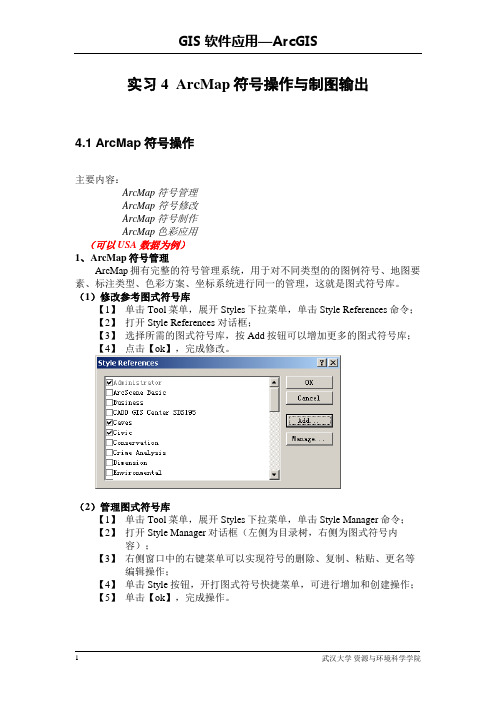
实习4 ArcMap符号操作与制图输出4.1 ArcMap符号操作主要内容:ArcMap符号管理ArcMap 符号修改ArcMap符号制作ArcMap色彩应用(可以USA数据为例)1、A rcMap符号管理ArcMap拥有完整的符号管理系统,用于对不同类型的的图例符号、地图要素、标注类型、色彩方案、坐标系统进行同一的管理,这就是图式符号库。
(1)修改参考图式符号库【1】单击Tool菜单,展开Styles下拉菜单,单击Style References命令;【2】打开Style References 对话框;【3】选择所需的图式符号库,按Add按钮可以增加更多的图式符号库;【4】点击【ok】,完成修改。
(2)管理图式符号库【1】单击Tool菜单,展开Styles下拉菜单,单击Style Manager命令;【2】打开Style Manager对话框(左侧为目录树,右侧为图式符号内容);【3】右侧窗口中的右键菜单可以实现符号的删除、复制、粘贴、更名等编辑操作;【4】单击Style按钮,开打图式符号快捷菜单,可进行增加和创建操作;【5】单击【ok】,完成操作。
(3)输出图式符号库【1】单击Tool菜单,展开Styles下拉菜单,单击Export Map Style命令;【2】打开另存为对话框,确定路径和名称,按【保存】完成操作;2、A rcMap 符号修改(1)图式符号修改【1】单击Tool菜单,展开Styles下拉菜单,单击Style Manager命令;【2】打开Style Manager对话框(左侧为目录树,右侧为图式符号内容);【3】右侧窗口中的右键菜单可以实现符号的属性Properties编辑操作;【4】单击【ok】按钮,完成操作。
(2)图层符号修改在TOC窗口中,【1】在图层符号单击左键,打开Symbol Selector对话框;【2】操作对话框中的按钮,可以实现对符号的修改;【3】单击Save按钮,可将修改的符号保存到系统默认的图式符号库Personal Style中;【4】单击【确定】,完成操作。
浅谈ArcMap在1∶10000地形图制图中的应用

第42卷第5期2019年5月测绘与空间地理信息GEOMATICS&SPATIALINFORMATIONTECHNOLOGYVol.42ꎬNo.5Mayꎬ2019收稿日期:2017-12-25作者简介:白㊀丹(1979-)ꎬ女ꎬ辽宁锦州人ꎬ高级工程师ꎬ学士ꎬ主要从事航测内业的生产技术工作ꎮ浅谈ArcMap在1ʒ10000地形图制图中的应用白㊀丹(辽宁省基础测绘院ꎬ辽宁锦州121003)摘要:GIS的广泛应用加速了地图制图产业的发展ꎬ本文以ArcMap为平台ꎬ以基础地理建库数据为数据源ꎬ结合参与的工程项目ꎬ阐述了ArcMap在1ʒ10000地形图制图应用方面的方法和技巧ꎬ希望能给基层的作业人员提供一定的参考ꎮ关键词:ArcMapꎻ地图制图ꎻ应用中图分类号:P208㊀㊀㊀文献标识码:A㊀㊀㊀文章编号:1672-5867(2019)05-0076-02ApplicationofArcMapintheMappingof1ʒ10000TopographicMapBAIDan(BasicSurveyingandMappingInstituteofLiaoningProvinceꎬJinzhou121003ꎬChina)Abstract:TheextensiveapplicationofGISacceleratesthedevelopmentofmapmakingindustry.InthispaperꎬwetakeArcMapastheplatformꎬtakethedataofbasicgeographicdatabaseasdatasourceꎬandparticipateintheengineeringprojects.ThispaperexpoundsthemethodsandtechniquesoftheapplicationofArcMapinthemappingof1ʒ10000topographicmapsꎬandhopestoprovidesomereferencefortheworkersatthegrass-rootslevel.Keywords:ArcMapꎻcartographyꎻapplication0㊀引㊀言随着计算机技术㊁数据库技术以及地理信息系统等信息技术的发展ꎬ地图制图的方式㊁方法发生了很大的变化ꎬ由传统手工模式下的纸质地图生产㊁数字地图生产转化为基于数据库的地理信息空间数据生产ꎮ近几年来ꎬ地图的现势性越来越强ꎬ地图的更新周期随之缩短ꎮ如何快速㊁优质㊁精确地编制地图ꎬ成为制图工作者亟待解决的问题ꎮArcMap是AcrGIS的基础模块之一ꎬ具有地图制图的所有功能ꎮ本文结合辽宁省基础测绘院开展的1ʒ10000地形图更新与建库项目ꎬ探讨如何利用ArcMap软件进行制图ꎮ1㊀ArcMap简介AcrGIS是美国环境系统研究所(ESRI)开发的新一代GIS软件ꎬ是世界上应用最广泛的GIS软件之一ꎮArcMap是ESRI的桌面GIS制图软件ꎬ是ESRI产品的核心组成部分ꎮArcMap的主要功能包括以下几方面:1)多源数据无缝集成ꎮ将地理空间数据㊁专题数据无缝集成ꎬ展现在用户面前的是一个真实的地理空间关系背景ꎬ以此为基础进行数据编辑㊁分析等操作ꎬ为用户提供了一种全新的视角ꎬ可以发现数据潜在的分布规律和发展趋势ꎮ2)地图制图ꎮ具有丰富的地图创建和编辑功能ꎬ用户可以轻松完成矢量图㊁遥感影像图的制作ꎮ3)辅助决策ꎮ具有强大的空间分析功能ꎬ可以解决 怎么变化 哪里最近 以及 哪里有问题 等问题ꎬ通过获得这些信息可以辅助用户决策ꎮ4)结果展示ꎮ可以图表㊁图片㊁文档等多种形式轻松展现工作结果ꎬ创建交互的显示界面ꎬ为用户提供了一种非常有效的信息交流方式ꎮ5)定制开发ꎮArcMap提供灵活方便的应用程序接口ꎬ方便用户定制满意的用户界面ꎬ编制各种方便的数据处理工具ꎬ提高作业效率ꎮ2㊀1ʒ10000制图数据源分析1ʒ10000的DLG分幅数据采用MDB格式ꎬ应用Geo ̄way软件的制图工具模块从MDB文件提取标准的地形图要素数据ꎬ格式为MXDꎮ在ArcMap下对MXD数据进行制图㊁分析和编辑ꎮ一幅完整的制图文件包含反映地理数据的点状符号㊁线状符号㊁面状符号㊁注记和图外整饰ꎮ1)点状符号包含比高点㊁高程点㊁电力线电杆㊁公共设施点㊁宗教设施点㊁其他道路构造物点㊁道路等级代码点㊁房屋点㊁破坏房屋碎化点㊁水井㊁贮水池㊁潮汐流向和沟渠流向㊁其他水系点㊁植被点ꎮ2)线状符号包含制图境界线㊁管线㊁制图辅助线㊁城墙线㊁车行桥线㊁居民地线㊁其他交通设施线㊁道路线㊁大车路线㊁门洞下跨道线㊁线状涵洞㊁沟渠线㊁其他水系线㊁河流线㊁其他地貌线㊁植被地类界线㊁等高线ꎮ3)面状符号包含其他农业面㊁道路构造物面㊁其他工业设施面㊁道路面㊁房屋面㊁街区面㊁河流面㊁沟渠面㊁水井贮水池面㊁地貌面㊁植被面ꎮ4)注记包含农业面注记㊁工业面注记㊁陆地水系面注记㊁电网注记㊁道路构造物注记㊁宗教注记㊁其他水系注记㊁高程点比高注记㊁植被注记㊁其他单位注记㊁高程采集注记㊁水利采集注记㊁其他地貌采集注记㊁陆地水系采集注记㊁管线采集注记㊁居民地采集注记㊁铁路采集注记㊁海洋采集注记㊁其他建筑物采集注记㊁道路采集注记以及各类注记的掩膜ꎮ5)图外整饰包含图名㊁图号㊁图例㊁比例尺㊁坡度尺㊁政区略图和图外说明注记ꎮArcMap以图层的方式管理数据ꎬ每个图层包括相应的点㊁线㊁面数据ꎬ并将每一个图层作为文件存储在磁盘上ꎬ有关这一图层的一切信息均被存储ꎬ包括线型和符号[1]ꎮ也可以将这一图层加载到其他图层文件上ꎬ这一图层将按照所给图层的设置进行显示ꎮ3㊀ArcMap在1ʒ10000地形图制图中的应用3.1㊀图面数据的编辑Arcmap提供了丰富的制图工具ꎬ能制作出各种类型的地形图ꎮ图形数据编辑的具体方法如下:1)打开编辑工具ꎮ在工具栏的空白处单击右键ꎬ选择 Editor ꎬ出现编辑器工具条ꎮ2)进入编辑状态ꎮ单击编辑器工具条中的 Editor ң StartEditing ꎬ使数据层进入编辑状态ꎮ然后对图形进行移位㊁拷贝㊁剪切㊁复制㊁粘贴等基础性操作ꎮ3.2㊀属性数据的编辑属性编辑包括对单要素或者多要素属性进行添加㊁删除㊁修改㊁复制㊁传递或粘贴等多种编辑操作[2]ꎮ右键单击需要修改的图层ꎬ选择 Attributes ꎬ打开属性对话框ꎬ对 Autstin 进行属性操作后ꎮ在属性对话框中ꎬ窗口上半部分显示被选择的要素ꎬ下半部分显示属性字段及其属性值ꎮ或者单击窗口右边的Value栏ꎬ可修改其属性值ꎮ3.3㊀图形数据的排序当一幅地图中放置了多个地图要素时ꎬ这些地图要素的图面布局可能会比较零乱ꎬ相互的关系不能很好地表现出来ꎮ通过要素的规则排列ꎬ将相关的要素有机地组合ꎬ不失为一种有效的途径[3]ꎮ例如为满足出图要求ꎬ街区面内不能存在等高线ꎬ但在数据库数据中要求等高线连续ꎬ这时可以将街区面置于等高线之上ꎬ覆盖等高线ꎮ这样既满足了制图要求ꎬ又保证了原始数据库文件的完整性ꎮ在大连地区立交桥比较多ꎬ每一层的立交关系交代不清ꎬ需要手工调整桥面的位置关系ꎬ最上面的桥面覆盖住下面的桥面ꎬ使图面表达正确ꎮ3.4㊀图形数据的组合打散把ArcMap的地图显示窗口置于版面视图ꎮ首先点击选择需要组合的一个地图要素ꎬ按住Ctrl键ꎬ依次选择其他需要组合的地图要素ꎮ然后将鼠标放在所选择的地图要素之上ꎬ点击右键ꎬ打开图面要素操作快捷菜单ꎬ点击选择Group选项ꎮ所选择的地图要素就被组合在一起ꎬ形成一个整体ꎬ可以进行整体移动㊁整体缩放㊁整体调整属性等ꎮ如果需要解散地图组合要素ꎬ只要进行反向操作就可以了ꎬ即先点击选择需要解散的地图组合要素ꎬ再在其上点击右键ꎬ打开图面要素操作快捷菜单ꎬ然后点击选择Ungroup选项ꎬ地图组合要素就被解散成多个基本要素ꎮ3.5㊀地图的输出编制好的地图通常有两种方式输出:一种是借助打印机或绘图仪硬拷贝输出ꎬ在输出时要注意设置好与编制地图相对应的打印机或绘图仪ꎻ另一种是转换成通用格式的栅格图形ꎬ以便在其他软件中应用ꎬ在输出时要注意设置好栅格采样的分辨率[4]ꎮ4㊀结束语综上所述ꎬArcMap实现了地图快速㊁优质㊁精确的编制ꎮ与传统的利用单一专业成图软件相比较ꎬArcMap用于制图的数据规范性好㊁逻辑性强㊁便于筛选ꎬ各种符号㊁装饰可以做到全图一致[5]ꎮ随着电子地图实用性的不断发展ꎬArcMap的制图数据应用更加广泛ꎬ它可以很灵活地根据不同用户的需求提取相关的要素信息生成不同的图件ꎬ为矿产资源评价图㊁资源分布图㊁土地利用图㊁灾害程度图等提供基础资料ꎮ参考文献:[1]㊀韩守富.基于Arcmap的地理空间数据检查研究[J].测绘ꎬ2015ꎬ38(1):11-13.[2]㊀郝雷ꎬ刘小生.利用ArcMap进行地图编制有关问题的探讨[J].铁路航测ꎬ2003(3):9-11.[3]㊀谢世琴.ArcGIS制图表达在地图制图方面的应用[J].水土保持应用技术ꎬ2014(2):11-13.[4]㊀杨花亭.浅谈ArcMap地图制图技术与方法[J].才智ꎬ2011(14):326-328.[5]㊀周秀华.ArcGIS软件在地图制图中的应用[C]//江苏省测绘学会2011年学术年会论文集.南京:江苏省测绘学会ꎬ2011.[编辑:任亚茹]77第5期白㊀丹:浅谈ArcMap在1ʒ10000地形图制图中的应用。
实验八——ARCMAP地图制作

实验八ArcMap地图制作一、实验目的1.掌握ArcMap下各种渲染方式的使用方法,通过渲染方式的应用将地图属性信息以直观的方式表现为专题地图。
2.初步了解并掌握ArcMap Layout(布局)界面制作专题地图的基本操作。
3.了解如何将各种地图元素添加到地图版面中生成美观的地图设计。
二、实验准备1.软件准备:ArcGIS 10.22.数据准备:行政区界图、states.shp、cities.shp、地图文档statistic.mxd提示:在以下练习过程中,请时常注意保存地图文档。
三、实验内容与要求1. 渲染图层要素——唯一值符号在ArcMap中加载图层:省会城市、地级市驻地、主要公路、国界线、省级行政区、Hillshade_10k,如图8-1,保存工程,命名为“学号_ChinaMap”。
1.1 “省级行政区”图层在“图层列表面板”(TOC)中右键点击图层“省级行政区”,执行“属性”命令,弹出“图层属性”窗口;点击“符号”(Symbology)选项页,左侧设置渲染参数“类别”->“唯一值”,字段选择“DZM”,选择合适的颜色方案,点击底部“添加全部值”按钮,并将“所有其他值”前的选择框中对勾去掉;然后点击“符号”列,出现的菜单中选择“全部符号的属性”,弹出符号选择器,将“轮廓颜色”设置为“无颜色”;点击“图层属性”窗口中的“显示”(Display)选项页,将图层透明度设置为“50%”;完成设置后,只显示“省级行政区”和“Hillshade_10k”图层,查看效果。
1.2 “国界线”图层✓显示“国界线”图层,在[TOC]中右键点击该图层,执行“属性”命令,弹出“图层属性”对话框;✓将渲染方式设置为“单一符号”;✓点击“符号设置”按钮,弹出“符号选择器”,选择一种线状符号;1.3 “省会城市”图层显示“省会城市”图层,并参考以上操作,设置图层渲染方式;2. 标注图层要素2.1 “省级行政区”图层在TOC中,选中图层“省级行政区”,右键->“属性”,弹出“图层属性”对话框;点击“标注”选项页,勾选“标注这个图层中的要素”,标注字段设为“Name”;点击“符号”按钮,弹出“符号选择器”,设置标注样式、字体、颜色及大小;点击“属性”按钮,弹出“编辑器”对话框,点击“掩模”选项页,并将大小设置为“2”;连续三次“确定”后,退出以上对话框,返回ArcMap 视图界面,查看效果。
arcmap使用手册
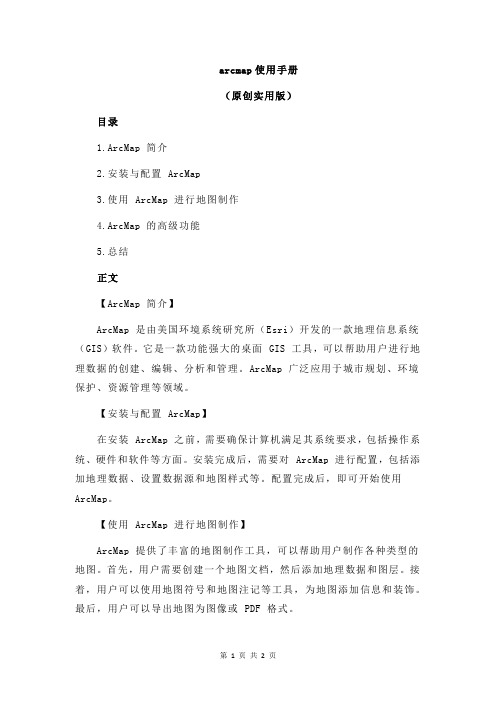
arcmap使用手册
(原创实用版)
目录
1.ArcMap 简介
2.安装与配置 ArcMap
3.使用 ArcMap 进行地图制作
4.ArcMap 的高级功能
5.总结
正文
【ArcMap 简介】
ArcMap 是由美国环境系统研究所(Esri)开发的一款地理信息系统(GIS)软件。
它是一款功能强大的桌面 GIS 工具,可以帮助用户进行地理数据的创建、编辑、分析和管理。
ArcMap 广泛应用于城市规划、环境保护、资源管理等领域。
【安装与配置 ArcMap】
在安装 ArcMap 之前,需要确保计算机满足其系统要求,包括操作系统、硬件和软件等方面。
安装完成后,需要对 ArcMap 进行配置,包括添加地理数据、设置数据源和地图样式等。
配置完成后,即可开始使用ArcMap。
【使用 ArcMap 进行地图制作】
ArcMap 提供了丰富的地图制作工具,可以帮助用户制作各种类型的地图。
首先,用户需要创建一个地图文档,然后添加地理数据和图层。
接着,用户可以使用地图符号和地图注记等工具,为地图添加信息和装饰。
最后,用户可以导出地图为图像或 PDF 格式。
【ArcMap 的高级功能】
除了地图制作,ArcMap 还提供了许多高级功能,包括地理数据分析、空间建模和地理处理等。
用户可以使用 ArcMap 进行地理数据的查询、统计和模拟,还可以使用 ArcMap 进行地理处理的自动化和批处理。
【总结】
ArcMap 是一款功能强大的 GIS 软件,可以帮助用户进行地理数据的创建、编辑、分析和管理。
简述地图制图流程arcmap

简述地图制图流程arcmap 下载温馨提示:该文档是我店铺精心编制而成,希望大家下载以后,能够帮助大家解决实际的问题。
文档下载后可定制随意修改,请根据实际需要进行相应的调整和使用,谢谢!并且,本店铺为大家提供各种各样类型的实用资料,如教育随笔、日记赏析、句子摘抄、古诗大全、经典美文、话题作文、工作总结、词语解析、文案摘录、其他资料等等,如想了解不同资料格式和写法,敬请关注!Download tips: This document is carefully compiled by theeditor. I hope that after you download them,they can help yousolve practical problems. The document can be customized andmodified after downloading,please adjust and use it according toactual needs, thank you!In addition, our shop provides you with various types ofpractical materials,such as educational essays, diaryappreciation,sentence excerpts,ancient poems,classic articles,topic composition,work summary,word parsing,copy excerpts,other materials and so on,want to know different data formats andwriting methods,please pay attention!1. 数据准备:收集和整理所需的地理数据,包括矢量数据(如点、线、面)和栅格数据(如影像)。
ArcGIS制图表达覆盖
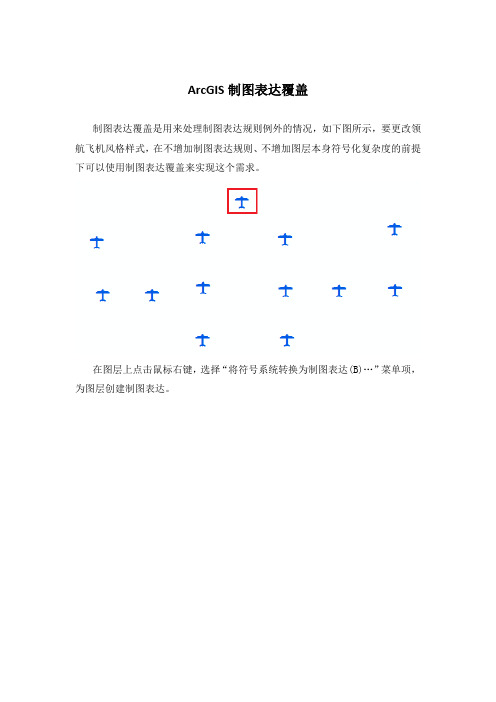
ArcGIS制图表达覆盖
制图表达覆盖是用来处理制图表达规则例外的情况,如下图所示,要更改领航飞机风格样式,在不增加制图表达规则、不增加图层本身符号化复杂度的前提下可以使用制图表达覆盖来实现这个需求。
在图层上点击鼠标右键,选择“将符号系统转换为制图表达(B)…”菜单项,为图层创建制图表达。
在ArcMap菜单栏空白处点击鼠标右键,在弹出的菜单中选择“制图表达”打开制图表达工具条,如下图所示(如制图表达工具条已经打开,此步可以跳过)
开启ArcMap编辑状态,使用制图表达工具条上的选择工具框选要修改风格样式的目标要素,如下图所示
点击制图表达工具条上的“制图表达属性”按钮,如下图所示
在弹出的制图表达属性窗口中,点击制图表达标记样式,如下图所示
在制图表达标记选择器窗口中点击“属性(P)…”按钮打开标记编辑器,如下图所示
在标记编辑器窗口中左侧区域中,鼠标选择蓝色区域;在右侧颜色条上点击鼠标,在弹出的颜色设置窗口中选择一个颜色,如图所示,选择了红色
依次点击确定按钮保存前面操作所做的设置,修改后的显示风格如下图所示。
Arcmap中绘制图框小技巧

Arcmap中绘制图框技巧
1.Arcmap新建地图——布局视图——更改布局——选择模板(选择图纸大小、纵横方向)
2.视图工具——打开“标尺、参考线”功能——“地图窗口”右键——Arcmap选项——布局视图——设置标尺参数:单位cm,最小主刻度:0.1cm——设置参考线捕捉容差:0.1cm。
注:标尺区域——可挪移参考线位置;但挪移参考线时,鼠标进入地图区域则清除参考线。
3.新建地图时,默认是1个数据框;添加其他数据框,结合参考线,设置数据框的大小与位置,分割调整图纸版面。
(数据框的边界可自动对齐参考线)
添加数据框前,可先添加图名(字体大小、位置)、指北针、比例尺等必要的图面要素,便于设置参考线分割图面。
4.数据框属性(大小、四角锚点位置等)设置:
5.完成图框制作(整个图框由不同数据框构成)
6.其他补充:
数据视图:处于激活状态的数据框中的数据才显示,才能进行编辑。
(数据框——右键——激活)
数据视图:显示加载的各类数据,不显示插入的指北针、图名等。
布局视图:各个数据框的图面内容都会显示,且文件仅显示对应数据框的范围内。
出图的正图部分数据应放在“正图数据框”中。
7.绘制正东西南北的矩形:
创建面要素—开始编辑—(构造工具)矩形—Tab键—绘制“正方向(正东西/南北向)”矩形。
绘制矩形前不按Tab键,则绘制任意指定方向的矩形。
ArcGIS制图表达
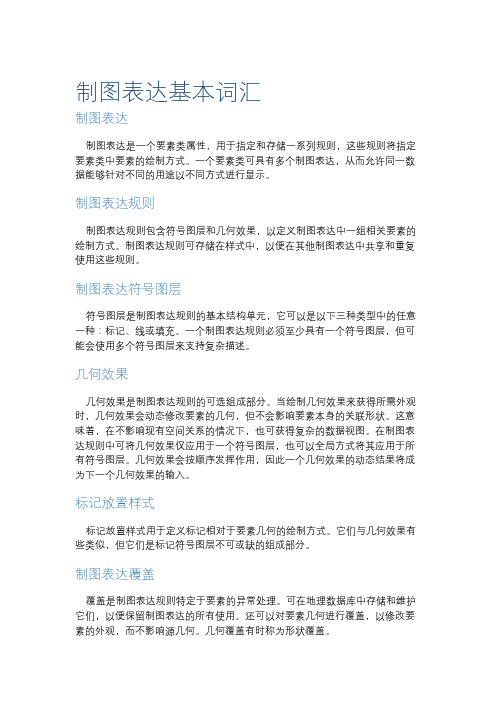
制图表达基本词汇制图表达制图表达是一个要素类属性,用于指定和存储一系列规则,这些规则将指定要素类中要素的绘制方式。
一个要素类可具有多个制图表达,从而允许同一数据能够针对不同的用途以不同方式进行显示。
制图表达规则制图表达规则包含符号图层和几何效果,以定义制图表达中一组相关要素的绘制方式。
制图表达规则可存储在样式中,以便在其他制图表达中共享和重复使用这些规则。
制图表达符号图层符号图层是制图表达规则的基本结构单元,它可以是以下三种类型中的任意一种:标记、线或填充。
一个制图表达规则必须至少具有一个符号图层,但可能会使用多个符号图层来支持复杂描述。
几何效果几何效果是制图表达规则的可选组成部分。
当绘制几何效果来获得所需外观时,几何效果会动态修改要素的几何,但不会影响要素本身的关联形状。
这意味着,在不影响现有空间关系的情况下,也可获得复杂的数据视图。
在制图表达规则中可将几何效果仅应用于一个符号图层,也可以全局方式将其应用于所有符号图层。
几何效果会按顺序发挥作用,因此一个几何效果的动态结果将成为下一个几何效果的输入。
标记放置样式标记放置样式用于定义标记相对于要素几何的绘制方式。
它们与几何效果有些类似,但它们是标记符号图层不可或缺的组成部分。
制图表达覆盖覆盖是制图表达规则特定于要素的异常处理。
可在地理数据库中存储和维护它们,以便保留制图表达的所有使用。
还可以对要素几何进行覆盖,以修改要素的外观,而不影响源几何。
几何覆盖有时称为形状覆盖。
制图表达标记制图表达标记类似于常规的点符号,但制图表达标记是使用矢量构建的,可直接在标记编辑器对话框中进行编辑。
制图表达标记与标记放置样式都是制图表达标记符号图层中不可或缺的组成部分。
自由式制图表达自由式制图表达自身的制图表达规则不与其他任何要素相关联,从而可实现外观的完全自定义和控制。
制图表达控制点这种特定的几何折点用于在制图表达规则中控制某些几何效果的各个阶段。
制图表达教程:了解制图表达的基础知识(一)在本教程中,您将查看一幅需要使用新的符号系统进行更新的地图,并将使用要素类制图表达来改进此地图。
实验五 ArcMap综合制图教材

实验五ArcMap制图-地图版面设计一、实验目的(1)掌握ArcMap下各种渲染方式的使用方法,通过渲染方式的应用将地图属性信息以直观的方式表现为专题地图。
(2)使用ArcMap Layout(布局)界面制作专题地图的基本操作。
(3)了解如何将各种地图元素添加到地图版面中生成美观的地图设计。
提示:在以下练习过程中,请时常注意保存地图文档二、实验准备实验数据:图层:[省会城市、地级市驻地、主要公路、国界线、省级行政区、Hillshade_10k]软件准备:ArcGIS Desktop ---ArcMap三、实验内容及步骤第1步渲染图层要素-唯一值符号在ArcMap中新建地图文档,加载[空间分析] 扩展模块及[空间分析工具栏]加载图层:[省会城市、地级市驻地、主要公路、国界线、省级行政区、Hillshade_10k],将地图文档保存到Ex12下,名称为:ChinaMap在[图层列表面板](TOC)中右键点击图层:[省级行政区],执行[属性]命令,在出现的[图层属性]对话框中,点击[符号-Symbology]选项页,如下图所示,渲染参数设置为:[类别->唯一值,字段值设置为:DZM ] 。
点击[添加全部值]按钮,将<所有其它值>前检查框的勾去掉。
点击[符号]列,然后选择[全部符号属性]命令。
在[符号选择器]中,将[轮廓线颜色] 设置为[无颜色]:点击[显示-Display]选项页,将图层透明度设置为:[50%]:现在图层:省级行政区根据字段[DZM]进行唯一值渲染,且有伪三维效果(关闭[省级行政区]和[Hillshade_10k]之外的其它所有图层)关闭并移除图层:[Hillshade_10k]显示图层:[国界线],在[TOC]中右键点击图层:[国界线],执行[属性]命令,在出现的[图层属性]对话框中将渲染方式设置为[单一符号],点击[符号设置]按钮(如下图1)在[ 符号选择器]对话框中选择一种线状符号(如下图所示)显示图层:[省会城市],并参考以上操作及下图所示,设置图层渲染方式::第2步标注图层要素在TOC中,右键点击图层:[省级行政区],执行[属性]命令,在出现的[图层属性]对话框中,点击[标注]选项页,确认标注字段为:[Name],点击[符号]按钮在[符号选择器]对话框中,将标注字体大小设置为: [12], 点击[属性]按钮(如下图所示):在[编辑器]对话框中, 点击[掩模]选项页, 并将大小设置为: [2]:连续三次[确定]后退出以上对话框,返回ArcMap 视图界面.显示图层: [地级城市驻地],并参考以上方法及下图效果进行标注:第3步渲染图层要素—分类渲染在TOC中,右键点击图层[省级行政区], 执行[属性]命令,然后在[图层属性]对话框中点击[符号]选项页,将渲染方式设置为: [渐变颜色渲染, 字段: Area,分类:5, 自然间隔分类法]在上图中,点击[分类]按钮可选择不同的分类方法:参照以上操作过程,对图层[省级行政区]基于字段[Area]运用不同的分类方法(等间隔、分位数、自然间隔、标准差),比较不同的分类法进行分类的意义。
arcmap教程
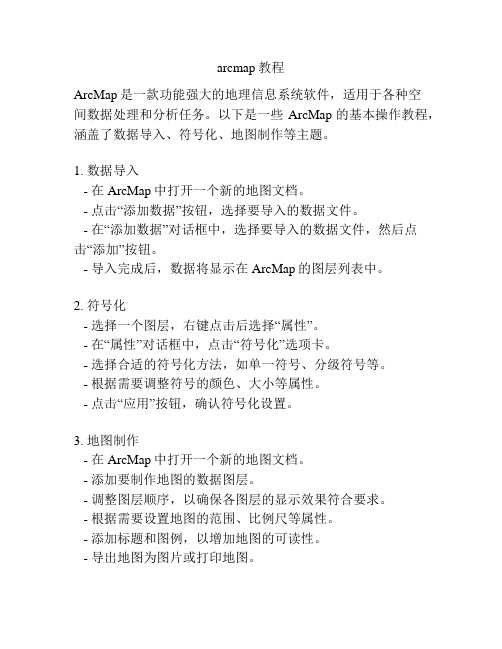
arcmap教程ArcMap是一款功能强大的地理信息系统软件,适用于各种空间数据处理和分析任务。
以下是一些ArcMap的基本操作教程,涵盖了数据导入、符号化、地图制作等主题。
1. 数据导入- 在ArcMap中打开一个新的地图文档。
- 点击“添加数据”按钮,选择要导入的数据文件。
- 在“添加数据”对话框中,选择要导入的数据文件,然后点击“添加”按钮。
- 导入完成后,数据将显示在ArcMap的图层列表中。
2. 符号化- 选择一个图层,右键点击后选择“属性”。
- 在“属性”对话框中,点击“符号化”选项卡。
- 选择合适的符号化方法,如单一符号、分级符号等。
- 根据需要调整符号的颜色、大小等属性。
- 点击“应用”按钮,确认符号化设置。
3. 地图制作- 在ArcMap中打开一个新的地图文档。
- 添加要制作地图的数据图层。
- 调整图层顺序,以确保各图层的显示效果符合要求。
- 根据需要设置地图的范围、比例尺等属性。
- 添加标题和图例,以增加地图的可读性。
- 导出地图为图片或打印地图。
4. 数据查询- 在ArcMap中选择一个图层,右键点击,选择“属性”。
- 在“属性”对话框中,点击“查询”选项卡。
- 根据需要设置查询条件,如属性值等。
- 点击“应用”按钮,查看查询结果。
- 如果需要保存查询结果,可以将结果导出为新的图层。
以上是一些基本的ArcMap操作教程,希望对你有所帮助。
如果想要深入学习ArcMap的更多功能,请参考ArcMap的官方文档或相关教程。
- 1、下载文档前请自行甄别文档内容的完整性,平台不提供额外的编辑、内容补充、找答案等附加服务。
- 2、"仅部分预览"的文档,不可在线预览部分如存在完整性等问题,可反馈申请退款(可完整预览的文档不适用该条件!)。
- 3、如文档侵犯您的权益,请联系客服反馈,我们会尽快为您处理(人工客服工作时间:9:00-18:30)。
1、格网点功能开关
2、格网点抓取开关
3、格网大小设置
3、格网大小设置
四、制图数据操作
如果一幅输出地图包含了若干数据组,就需要 在版面视图直接操作制图数据,诸如增加数据组、 复制数据组、调整数据组尺寸、生成数据组定位图 等。
(一)增加制图数据组
(二)复制地图数据组
(三)设置总图数据组 (四)旋转制图数据组 (五)绘制坐标格网
2、数据组底色设置
3、数据组阴影设置
2、数据组底色设置
3、数据组阴影设置
三、辅助要素设置
为了便于编制输出地图,ArcMap提供了多种地 图输出编辑的辅助要素,诸如标尺、辅助线、格网 点、纸边线等,巧妙地应用这些辅助要素,有助于 地图图面要素的规则排列、定位编辑等,可以达到 事半功倍的效果。 (一)标尺的应用操作
3、保存地图模板
如果对已有的地图模板进行了一定的修改,或 者您打算把编制好的一幅地图保存为模板文件,并 且使所保存的模板文件可以随时出现在默认模板文 件目录中,以便以后应用。
二、制图版面设置
制图版面设置包括图面尺寸设置、图框大小设 置、地图底色设置等相关的几个方面。 (一)图面尺寸设置
ArcMap窗口包括数据视图(Data View)和版 面视图(Layout View),在正式输出地图之前,首 先应该进入版面视图,并按照地图的用途、比例尺、 打印机或绘图机的型号,设置图面的尺寸,也就是 纸张的大小。 如果没有设置,系统将应用默认的打印机或绘 图机,以及相应的默认纸张尺寸。
(二)辅助线应用操作 (三)格网点应用操作
(一)标尺的应用操作
1、标尺功能开关
2、标尺抓取开关
3、标尺单位设置
(二)辅助线应用操作
辅助线应用操作包括:
1、辅助线功能开关
2、辅助线抓取开关
3、辅助线增删操作
2、辅助线抓取开关
3、辅助线增删操作
(三)格网点应用操作
格网点应用操作包括:
(四)旋转制图数据组 由于制图区域的形状或其他原因,在实际应用 中,有时候可能需要对输出的制图数据组进行一定 角度的旋转,以满足某种制图效果。当然,制图数 据组的旋转,只是对输出图面要素进行的,并不改 变所对应的原始数据层。
五、绘制坐标格网
地图中的坐标格网属于地图的三大要素(数学 基础、符号系统、比例尺)之一,是重要的要素组 成,反映地图的坐标系或地图投影信息。根据制图 区域的大小,有不同类型的坐标格网; 在小比例尺大区域的地图上,坐标格网通常是 经纬线格网; 在中比例尺中区域地图上,通常是投影坐标格 网,又叫公里格网; 在大比例尺小区域的地图上,则可能是公里格 网或索引参考格网。
2、统计报告的放置 3、统计图形的放置 (六)地图要素排列
1、排列地图要素
2、地图要素组合
七、地图输出操作 (一)地图打印输出 1、地图分幅打印 2、地图强制打印 (二)地图转换输出
图形比例尺虽然不能精确地表达制图比例,但 可以用于地图测量,而且随地图本身的变形与缩放 一起变化。 由于两种比例尺标注各有优缺,所以在地图上 同时放置两种比例尺。
2、放置数字比例尺
(四)指北针的设置与放置
(五)图形要素的设置
1、图形要素的设置
最有可能在ArcMap输出地图中放置的图形 要素就是矩形,因为矩形常常作为地图的外图 廓和背景要素。
(一)增加制图数据组
(二)复制地图数据组
(三)设置总图数据组
根据输出地图中现有的两个数据组,将一个数 据组作为说明另一个数据组(样图数据组)空间位 置或区位关系的总图数据组(Overview Data Frame) 在实际应用中是非常有意义的。
说明:
当一幅地图包含若干数据组时,一个总图可 以对应若干样图,一旦总图与样图的关系建立起来, 调整样图范围时,总图中的定位样图将同时发生相 应的调整,包括位置与大小。
如果对图例的图面效果不太满意,可以通过下 面的操作进一步调整参数: 1、图例标题与表现形式调整(legend)
2、图例内容的设置调整(item)
3、图例背景与定位调整
(三)比例尺的放置与修改
地图上标注的比例尺分为数字比例尺和图形比 例尺两种: 数字比例尺非常精确地表达地图要素与所代表 的地物之间的定量关系,但不够直观,而且随着地 图的变形与缩放,数字比例尺标注的数字是无法相 应变化的,无法直接用于地图的测量。
ArcMap制图输出
ArcMap 系统不仅为用户编制地图提供了非 常丰富的功能和途径,而且从实际应用出发, 将常用的地图输出样式制作成地图模板 ( Map Template ),可以直接调用,减少了 很多常规的设置。当然,也可以根据工作需 要定制自己的地图模板
一、地图模板操作
1、调用地图模板
2、创建地图模板
(二)图框与底色Βιβλιοθήκη 置地图文档是由一个或多个数据组组成的,相应地,输 出地图也可以由一个或多个数据组构成。 这里所讲的图框与底色是与数据组相对应的,如果输 出地图中只有一个数据组,则所设置的图框与底色就是整 幅地图的图框与底色; 如果输出地图中包含若干数据组,则需要逐个进行设 置,每个数据组可以有不同的图框与底色。 1、数据组图框设置
(一)图名的放置与修改
(二)图例的放置与修改
图例符号是地图的语言,用于简单明了地说明 地图内容的确切含义,对于地图的阅读和使用具有 非常重要的作用。
图例通常包括两个部分,一部分是用于表达地 图符号的点、线、面按钮(patch),另一部分则 是对地图符号含义的标注(Label)和说明 (Description)。
其具体步骤为:
1、进入版面视图
2、设置图面尺寸
按照纸张尺寸调整比例尺 在前面的图面尺寸设置过程中,都设置了按照 纸张尺寸自动调整地图比例尺(Scale map elements proportionally to change in page size)的选择项,这 意味着无论如何调整纸张的尺寸和横纵方向,系统 都将根据调整后的纸张参数重新自动调整地图比例 尺。 如果想完全按照自己的需要设置地图比例尺、 符号尺寸、注记大小等,那就不能选择该项设置。
1、地理坐标格网设置
2、地理公里格网设置
3、索引参考格网设置
六、地图整饰操作
数据组是地图的主要内容,一幅完整的地图除 了包含反映地理数据的线划及色彩要素以外,还必 须包含与地理数据相关的一系列辅助要素,如图名、 比例尺、指北针、统计图表等,所有这些辅助要素 的放置,都作为地图整饰操作来说明。
